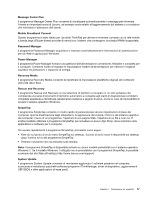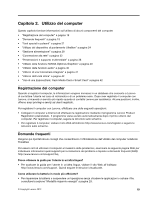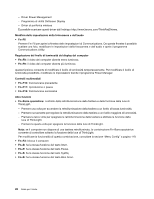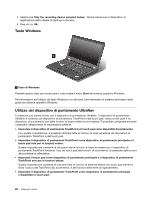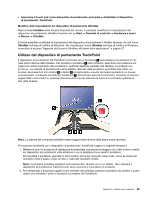Lenovo ThinkPad T430s (Italian) User Guide - Page 40
Programma di utilità OnScreen Display, Driver Power Management
 |
View all Lenovo ThinkPad T430s manuals
Add to My Manuals
Save this manual to your list of manuals |
Page 40 highlights
- Driver Power Management - Programma di utilità OnScreen Display - Driver di periferica wireless È possibile scaricare questi driver dall'indirizzo http://www.lenovo.com/ThinkPadDrivers. Modifica delle impostazioni della fotocamera e dell'audio • Fn+F6 Premere Fn+F6 per aprire la finestra delle impostazioni di Communications. Da questa finestra è possibile scattare una foto, modificare le impostazioni della fotocamera e dell'audio e aprire il programma Communications Utility. Regolazione del livello di luminosità del display del computer • Fn+F8: il video del computer diventa meno luminoso. • Fn+F9: il video del computer diventa più luminoso. questa funzione consente di modificare il livello di luminosità temporaneamente. Per modificare il livello di luminosità predefinito, modificare le impostazioni tramite il programma Power Manager. Controlli multimediali • Fn+F10: traccia/scena precedente • Fn+F11: riproduzione o pausa • Fn+F12: traccia/scena successiva Altre funzioni • Fn+Barra spaziatrice: controllo della retroilluminazione della tastiera e della funzione della luce di ThinkLight. - Premere una volta per accendere la retroilluminazione della tastiera a un livello di bassa luminosità. - Premere nuovamente per regolare la retroilluminazione della tastiera a un livello maggiore di luminosità. - Premere la terza volta per spegnere la retroilluminazione della tastiera e abilitare la funzione della luce di ThinkLight. - Premere la quarta volta per spegnere la funzione della luce di ThinkLight. Nota: se il computer non dispone di una tastiera retroilluminata, la combinazione Fn+Barra spaziatrice consente di controllare soltanto la funzione della luce di ThinkLight. Per modificare la funzionalità di questa combinazione, consultare la sezione "Menu Config" a pagina 119. • Fn+F3: blocca il computer. • Fn+B: ha la stessa funzione del tasto Interr. • Fn+P: ha la stessa funzione del tasto Pausa. • Fn+S: ha la stessa funzione del tasto SysRq. • Fn+K: ha la stessa funzione del tasto Bloc Scorr. 22 Guida per l'utente